[PS教程] PS图层蒙版如何运用
2022-01-17
一、将两张图片用PS打开——
按住Ctrl键,把其中的一张图拖到另一张中——
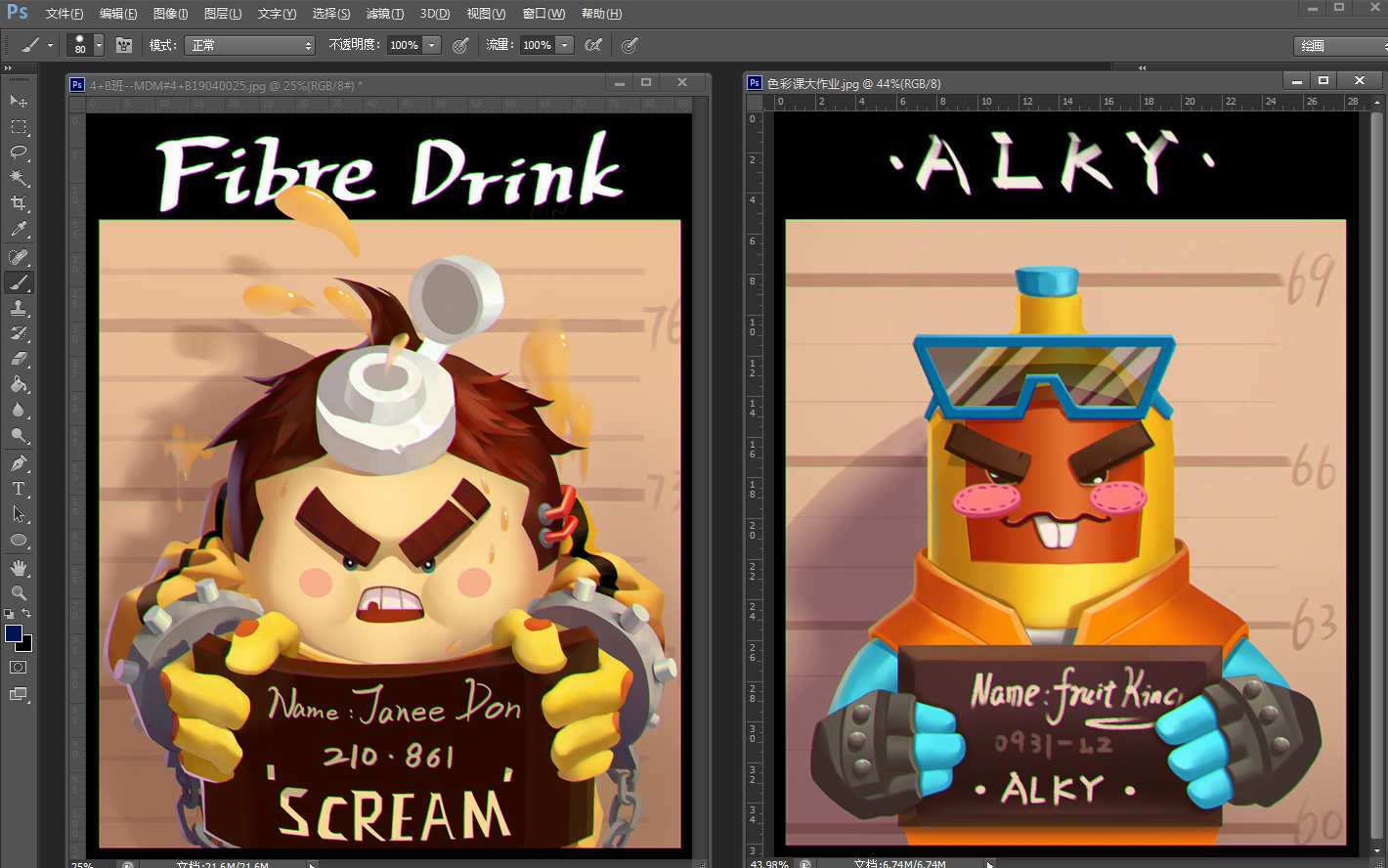
(或者直接用PS先打开一张图,再将另一张图拖入前面一张图中都可以)
二、将插入的图片调整到自己觉得合适的位置——
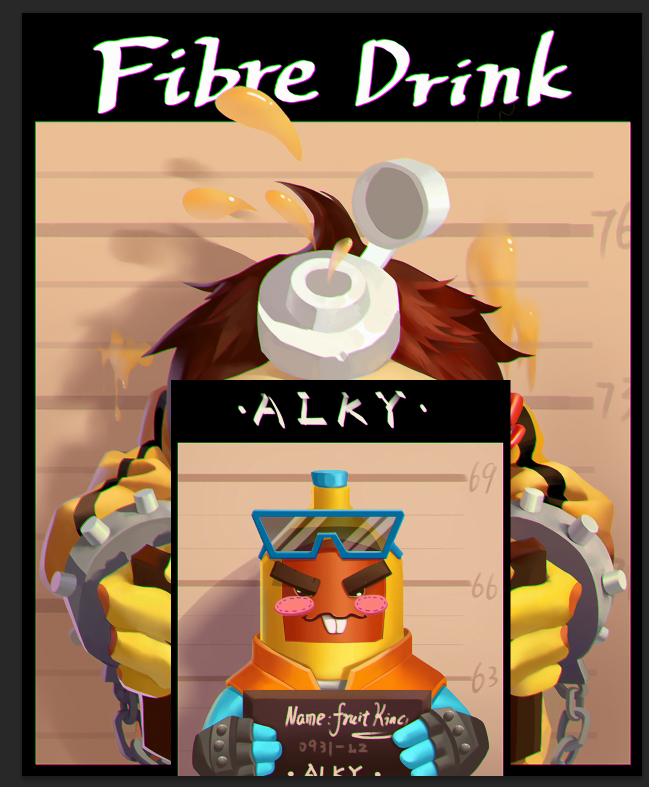
三、这个时候如果我们想修改后插入的图层,又不想破坏后插入那张图的原有画面,就可以采用蒙版。在图层窗口下方,点击蒙版图标,一个外方内圆的小图标——
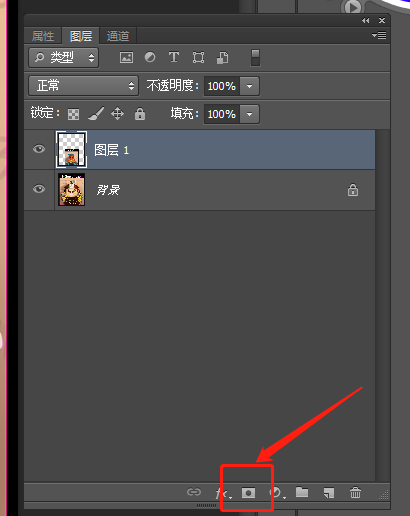
此时后插入的图层后面会自动添加一个蒙版——
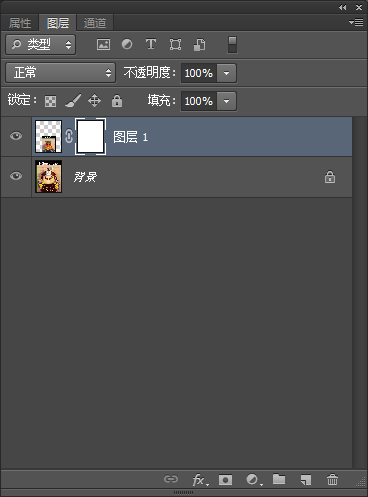
四、接下来就可以对后加入的图层进行修改了。这里我采用的是魔棒工具,将后插入的角色背景全部选中然后擦去。就形成了这种最简单的叠加效果——
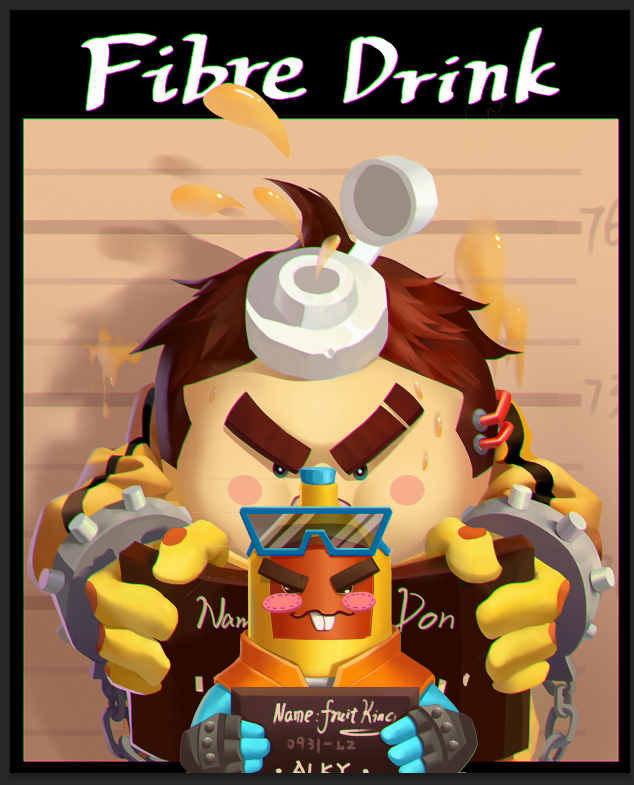
五、如果你觉得不需要蒙版工具的话,选择蒙版上面,点击鼠标右键。选择“停用图层蒙版”——
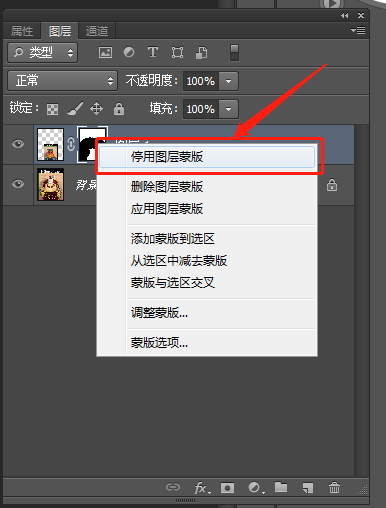
这样一切就回归原先了——
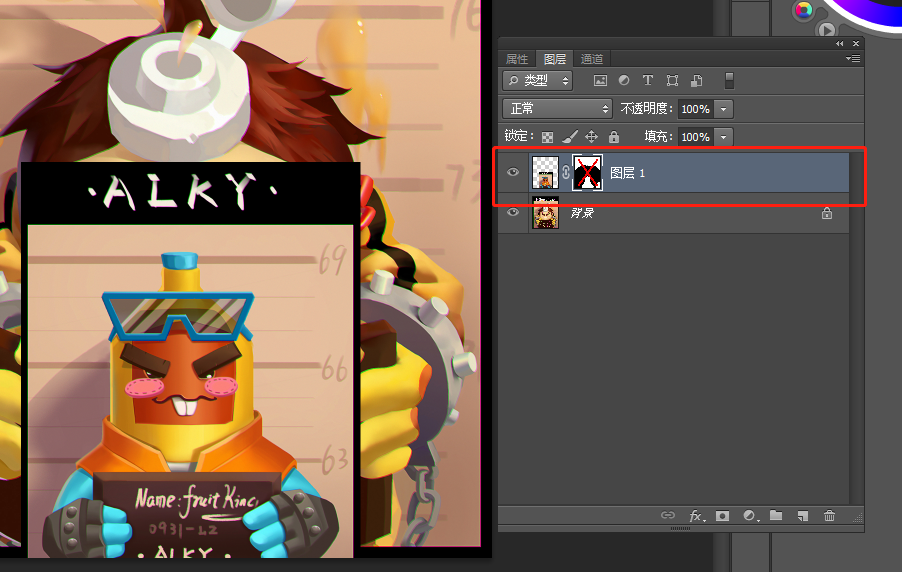
好了,这就是本期PS图层蒙版如何运用的内容啦,大家还想学习更多绘画知识,请将名动漫官网收藏起来吧!
分享至:
热门阅读
猜你喜欢
大家都在搜












 粤公网安备 44010502002155号
粤公网安备 44010502002155号